Cách tắt chế độ đoán chữ của iPhone là thao tác cần thiết khi bạn không muốn tính năng gợi ý từ tự động làm gián đoạn quá trình soạn thảo. Tính năng đoán chữ tuy hữu ích với nhiều người nhưng cũng có thể gây phiền phức nếu các đề xuất không chính xác hoặc không phù hợp với cách dùng của bạn. Bài viết này, Viettel Store sẽ hướng dẫn bạn chi tiết từng bước để tắt chế độ đoán chữ trên iPhone một cách nhanh chóng và dễ dàng.
Chế độ dự đoán chữ trên iPhone là gì?
Trên các thiết bị iPhone, Apple đã tích hợp một tính năng thông minh mang tên “dự đoán từ”, giúp người dùng nhập liệu nhanh chóng và thuận tiện hơn khi soạn thảo văn bản hoặc nhắn tin.
Cơ chế hoạt động của tính năng này khá đơn giản nhưng hiệu quả. Cụ thể, khi bạn bắt đầu gõ một vài ký tự đầu tiên, hệ thống sẽ tự động phân tích và đối chiếu với từ điển có sẵn, đồng thời kết hợp với trí tuệ nhân tạo để đưa ra các gợi ý từ ngữ phù hợp nhất dựa trên ngữ cảnh và thói quen sử dụng. Nhờ đó, quá trình nhập liệu trở nên mượt mà và tiết kiệm thời gian đáng kể.
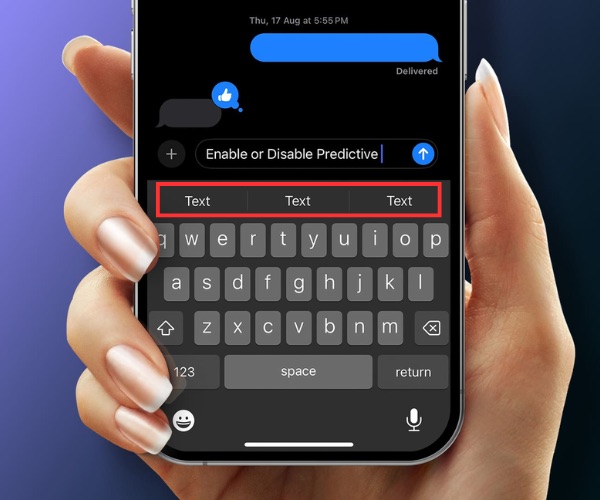
>>> Trải nghiệm iPhone thế hệ mới: iPhone 17 với nhiều cải tiến hấp dẫn.
Tuy nhiên, tính năng này phát huy tác dụng rõ rệt khi dùng tiếng Anh. Đối với tiếng Việt, hệ thống gợi ý thường thiếu chính xác, thậm chí gây phiền toái khi tự động chèn những từ không mong muốn. Điều này khiến trải nghiệm soạn thảo bị gián đoạn và mất thời gian chỉnh sửa. Vì vậy, không ít người dùng đã tìm cách vô hiệu hóa chế độ dự đoán.
- Tham khảo: Top 10 App chỉ đường trên iPhone tốt nhất năm 2025
Cách tắt chế độ đoán chữ của iPhone
Trong quá trình nhắn tin hoặc soạn thảo văn bản, tính năng đoán chữ (tự động gợi ý từ) trên iPhone đôi khi khiến người dùng cảm thấy phiền hoặc gõ sai ý. Để soạn thảo một cách tự nhiên hơn, dưới đây là cách tắt chế độ dự đoán chữ của iPhone nhanh chóng và đơn giản.
Hướng dẫn nhanh:
Bạn có thể tắt nhanh tính năng tiên đoán chữ trên iPhone bằng cách truy cập vào Cài đặt > Cài đặt chung > Bàn phím, sau đó gạt tắt mục “Dự đoán”.
Hướng dẫn chi tiết từng bước:
- Bước 1: Mở ứng dụng Cài đặt. Vào mục Cài đặt chung.
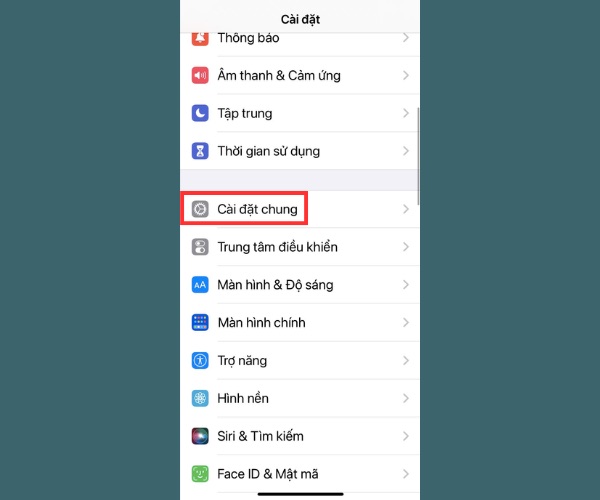
>>> Khám phá ngay sự tinh gọn và tiện lợi của iPhone Air cho trải nghiệm mượt mà hơn.
- Bước 2: Nhấn vào Bàn phím.
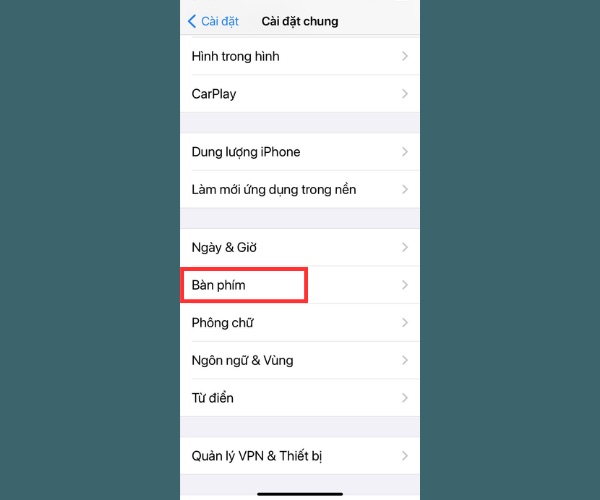
- Bước 3: Tại giao diện Bàn phím, tìm đến mục Dự đoán rồi gạt nút sang trái để tắt.
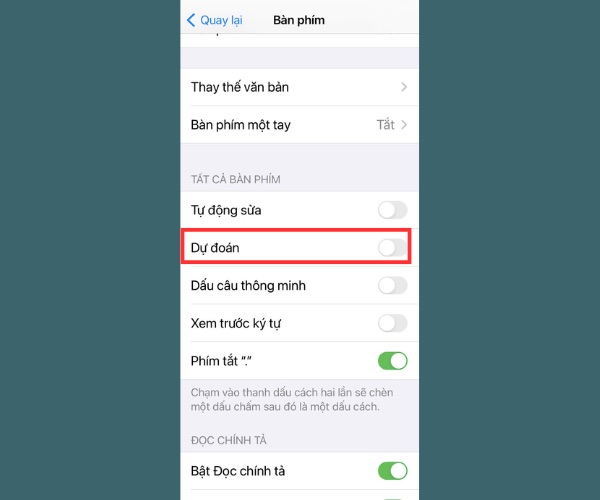
Bạn chỉ cần làm theo các bước tắt như trên, nhưng ở bước cuối gạt nút sang phải để bật thay vì tắt. Khi nút chuyển sang màu xanh là tính năng đã được bật lại thành công.
- Tham khảo: Top 13 App chụp chân dung cho iPhone đẹp, chuyên nghiệp
Cách bật/ tắt tính năng tự động sửa chính tả trên iPhone
Tính năng Tự động sửa chính tả giúp iPhone tự động điều chỉnh lỗi khi bạn nhập văn bản. Tuy nhiên, nếu thấy chức năng này gây bất tiện, bạn có thể dễ dàng bật hoặc tắt chỉ với vài thao tác trong phần Cài đặt.
Hướng dẫn nhanh:
Bạn có thể bật hoặc tắt Tự động sửa chính tả trên iPhone trong phần Cài đặt > Cài đặt chung > Bàn phím, sau đó điều chỉnh công tắc tại mục Tự động sửa:
- Gạt sang phải để bật.
- Gạt sang trái để tắt.
Hướng dẫn chi tiết từng bước:
- Bước 1: Mở ứng dụng Cài đặt, chọn Cài đặt chung.
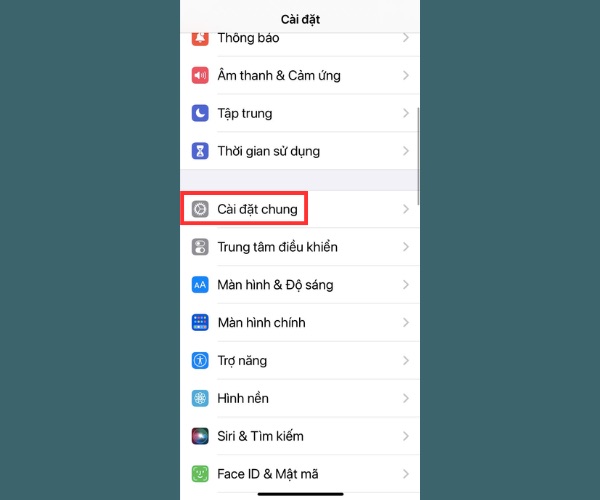
- Bước 2: Chọn mục Bàn phím.
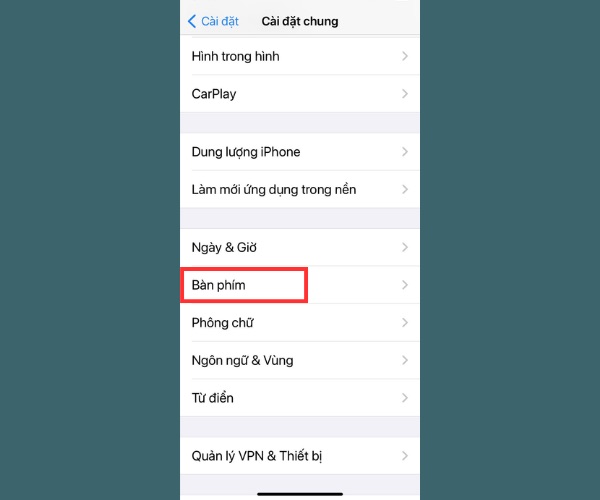
- Bước 3: Gạt nút sang phải để bật hoặc sang trái để tắt tính năng “Tự động sửa” .
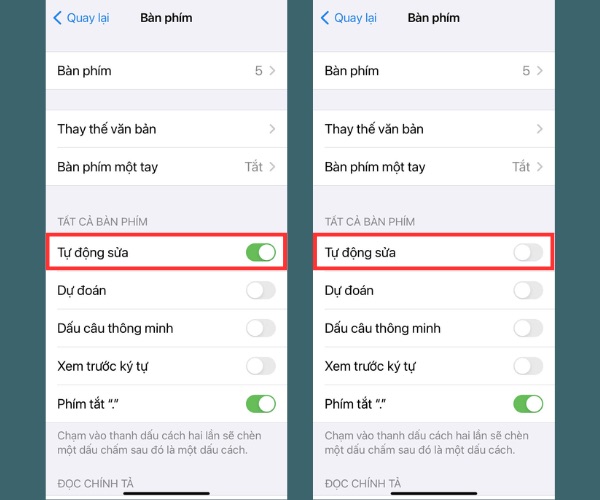
Câu hỏi thường gặp về cách tắt chế độ đoán chữ của iPhone
Trong quá trình sử dụng iPhone, nhiều người dùng vẫn còn thắc mắc xoay quanh việc tắt tính năng đoán chữ. Dưới đây là những câu hỏi thường gặp về cách tắt/ bật chế độ đoán chữ của iPhone giúp bạn hiểu rõ hơn và thao tác dễ dàng hơn.
Tắt dự đoán từ trên Lanban Key
Đối với người dùng Laban Key, việc tắt tính năng gợi ý từ khi nhắn tin trên iPhone khá đơn giản. Bạn chỉ cần nhấn và giữ biểu tượng mặt cười hoặc hình quả địa cầu trên bàn phím để mở Cài đặt bàn phím, sau đó tìm đến mục Dự đoán và gạt thanh trượt sang trái để tắt.
Tắt chế độ đọc theo chữ khi dùng bàn phím trên iPhone
Chế độ đọc theo chữ là tính năng trợ năng giúp iPhone đọc to từng chữ cái khi bạn gõ trên bàn phím hỗ trợ người khiếm thị hoặc người cần hỗ trợ nhập liệu. Tuy nhiên, nếu bạn không cần đến tính năng này, bạn có thể tắt bằng cách thực hiện theo các bước sau:
- Bước 1: Vào Cài đặt, chọn Cài đặt chung.
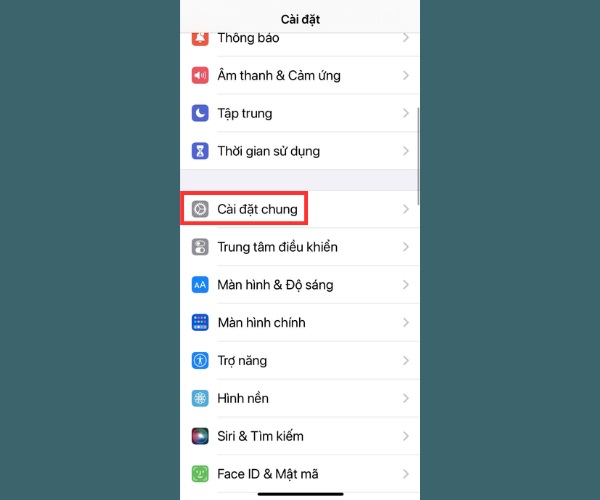
- Bước 2: Chọn Bàn phím.
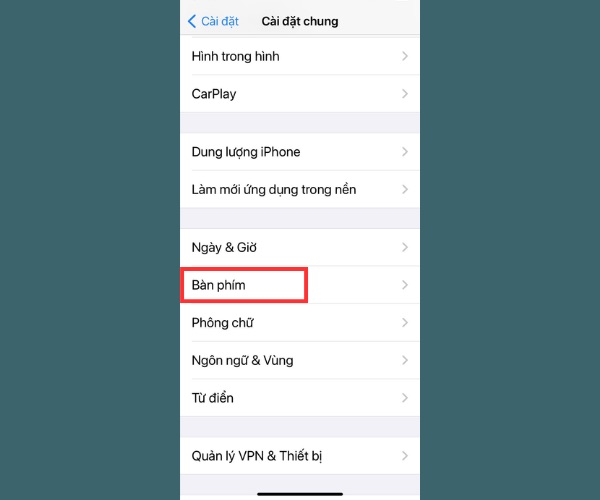
- Bước 3: Tắt mục Bật đọc chính tả.

Cách tắt chế độ đoán chữ của iPhone giúp bạn kiểm soát tốt hơn khi nhập liệu và tránh những gợi ý không mong muốn. Khi cần, bạn cũng có thể bật lại tính năng này để tận dụng ưu điểm của nó. Hy vọng hướng dẫn chi tiết trong bài viết của Viettel Store đã hỗ trợ bạn thao tác thành công và nâng cao trải nghiệm sử dụng bàn phím trên iPhone.
Nếu bạn đang quan tâm đến các dòng sản phẩm mới của Apple, ngoài việc tìm hiểu cách tắt chế độ đoán chữ để thao tác gõ mượt mà hơn, bạn cũng có thể tham khảo những lựa chọn nổi bật như iPhone Air 512GB . Bên cạnh đó, dòng cao cấp như iPhone 17 Pro Max 512GB mang đến hiệu năng vượt trội, đáp ứng nhu cầu sử dụng đa nhiệm mạnh mẽ. Và nếu bạn tò mò những cải tiến của thế hệ mới, đừng bỏ qua bài viết iPhone 17 Pro có gì mới để nắm rõ những điểm nổi bật.
XEM THÊM:












Email của bạn sẽ không được hiển thị công khai. Các trường bắt buộc được đánh dấu *
Tạo bình luận mới